Manuale utente di Numbers per iPhone
- Ciao
- Novità
-
- Primi passi con Numbers
- Introduzione a immagini, grafici e altri oggetti
- Creare un foglio di calcolo
- Aprire i fogli di calcolo
- Evitare le modifiche accidentali
- Personalizzare i modelli
- Utilizzare i fogli
- Annullare o ripristinare le modifiche
- Salvare il foglio di calcolo
- Trovare un foglio di calcolo
- Eliminare un foglio di calcolo
- Stampare un foglio di calcolo
- Modificare lo sfondo del foglio
- Copiare testo e oggetti tra app
- Nozioni di base sul touchscreen
-
-
- Aggiungere del testo alle tabelle
- Inserire dati utilizzando dei moduli
- Aggiungere oggetti alle celle
- Aggiungere informazioni azionarie
- Aggiungere una data, un’ora o una durata
- Riempire automaticamente le celle
- Copiare, spostare o eliminare il contenuto delle celle
- Creare un’istantanea di una tabella
- Mandare il testo a capo perché si adatti a una cella
- Evidenziare le celle
- Ordinare i dati in una tabella in ordine alfabetico o altro
- Filtrare i dati
-
-
- Inviare un foglio di calcolo
- Introduzione alle funzionalità di collaborazione
- Invitare altri utenti a collaborare
- Collaborare a un foglio di calcolo condiviso
- Visualizzare le attività più recenti in un foglio di calcolo condiviso
- Modificare le impostazioni di un foglio di calcolo condiviso
- Interrompere la condivisione di un foglio di calcolo
- Cartelle condivise e collaborazioni
- Usare Box per collaborare
- Copyright
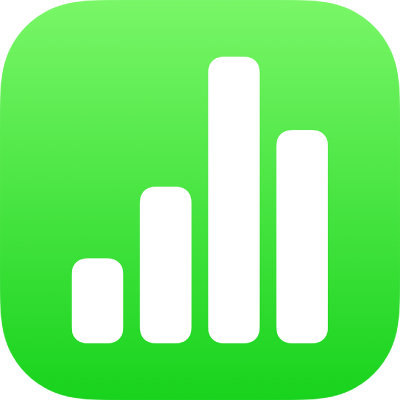
Copiare, spostare o eliminare il contenuto delle celle in Numbers su iPhone
Copiare o spostare il contenuto della cella
Quando copi una cella o sposti i dati di una cella in una nuova posizione nella tabella, vengono copiate o spostate anche le proprietà della cella, tra cui formato dati, riempimento, bordi e commenti.
Seleziona le celle che desideri copiare o spostare.
Esegui una delle seguenti azioni:
Incollare e sovrascrivere il contenuto esistente: tocca Copia (se Copia non viene mostrato, tocca di nuovo la cella selezionata). Seleziona la cella in alto a sinistra dove vuoi incollare i dati, quindi tocca Incolla (se Incolla non viene mostrato, tocca di nuovo la cella).
Se l’intervallo di dati contiene delle formule, tocca “Incolla formule” o “Incolla valori”. Il dato sovrascrive i dati esistenti.
Spostare i dati: tocca e tieni premuta la selezione fino a quando le celle sembrano sollevarsi dalla tabella, quindi trascinale in un’altra posizione nella tabella. I dati esistenti vengono sostituiti dai nuovi dati.
Incollare all’esterno di una tabella esistente per creare una nuova tabella: tocca Copia (se Copia non viene mostrato, tocca di nuovo la cella selezionata). Tocca il foglio fuori dalla tabella, tocca di nuovo il foglio per visualizzare il menu contestuale, quindi tocca Incolla. Una nuova tabella viene creata con le celle incollate.
Eliminare i contenuti delle celle
Seleziona una o più celle, quindi tocca Elimina (se Elimina non è visibile, tocca di nuovo la cella).